Usar acciones en línea en Power Apps Studio
Utilice acciones en línea para actualizar diseños, trabajar con datos, colaborar con sus colegas y utilizar Copilot directamente en el lienzo para controles específicos. Esto significa que puede crear y modificar su aplicación sin tener que salir de la vista actual en Power Apps Studio. Esto proporciona una forma de trabajar más ágil y eficiente.
Usar Copilot en línea
Utilice Copilot en línea como ayuda para escribir fórmulas de Power Fx. Utilice Copilot para aplicar formato condicional, ordenar y filtrar sus datos y más con la ayuda de Ideas de Power Apps. El botón Copilot aparece cuando corresponde y ofrece sugerencias para controles compatibles, como Galería, Tabla de datos, Entrada de texto, Menú desplegable, Cuadro combinado y Etiqueta de texto. Para obtener más información, consulte Ideas de Power Apps.
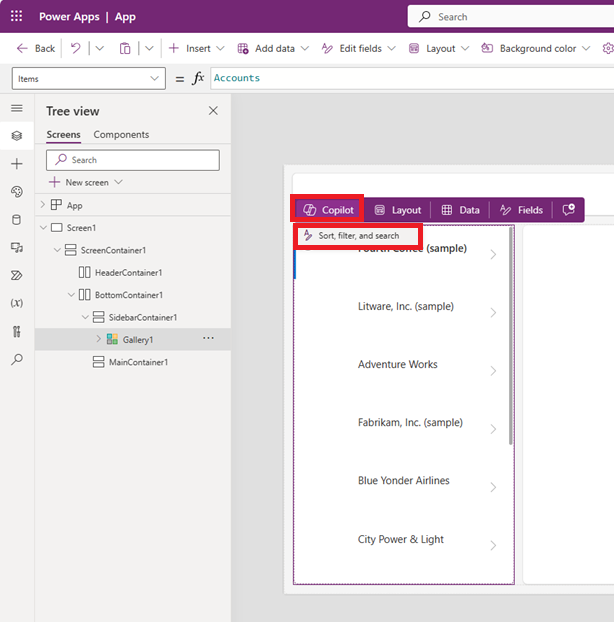
Elegir un diseño
Utilice acciones en línea para seleccionar opciones de diseño para ciertos controles para crear la apariencia que desea.
Plantilla de pantalla en blanco
Utilice acciones en línea para aplicar un diseño a pantallas en blanco.
Agregue una pantalla en blanco, seleccione Plantillas y luego seleccione un nuevo diseño.
Nota
Una vez que agregue contenido a una pantalla, el botón Plantillas no estará disponible.
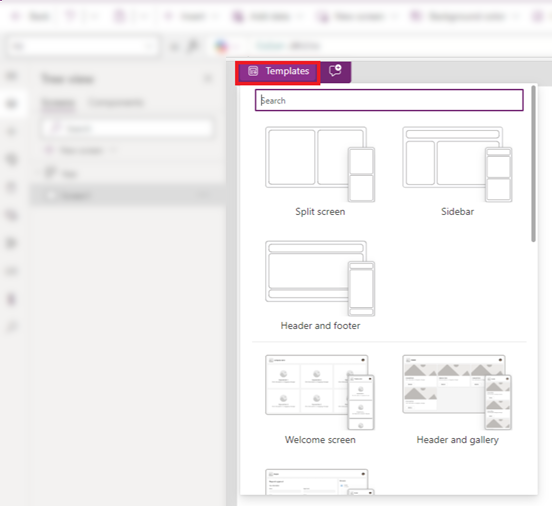
Diseños de control de galería (clásicos)
Agregue un control de galería y luego use el botón Diseño para cambiar el diseño del control. Aparecen diferentes opciones de diseño cuando agrega una galería vertical o una galería horizontal.
Cuando agrega o elimina controles después de aplicar un diseño, al cambiar el diseño se eliminan las personalizaciones.
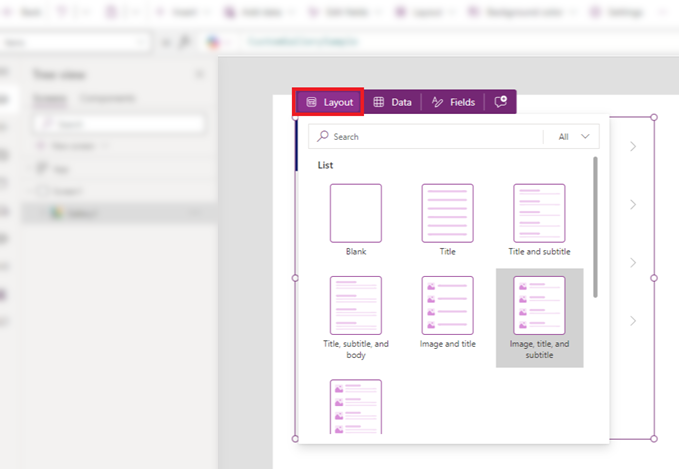
Diseños de control de formularios (modernos o clásicos)
Para obtener acceso al botón Diseño en un control de Formulario moderno o clásico, primero debe vincularlo a un archivo origen de datos. Una vez vinculado, el botón Diseño aparece en las acciones en línea. Luego puede usar la opción Diseño para seleccionar si las etiquetas y las entradas están dispuestas vertical u horizontalmente.
- Selecciona el diseño Vertical para colocar la etiqueta encima del control de entrada correspondiente.
- Seleccione el diseño Horizontal para colocar la etiqueta a la izquierda del control de entrada.
Agregar datos y campos
Mantenga su flujo de trabajo utilizando acciones en línea para vincular datos a un control y luego agregar campos.
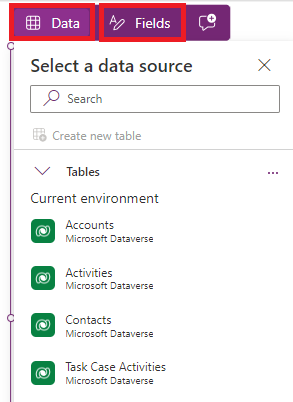
Galería, tabla y formulario
Cuando agrega un control de Galería, Tabla o Formulario el botón Datos se selecciona automáticamente. A continuación, puede agregar un origen de datos al control. Una vez agregado el origen de datos, el control muestra los datos.
Utilice el botón Campos para seleccionar qué campos se muestran en el control del origen de datos seleccionado.
En un control Tabla, puede arrastrar y soltar los campos para cambiar el orden en que aparecen en la tabla.
En un control Formulario, si elige un nuevo origen de datos, se le solicitará que reemplace la tarjeta de datos. Cuando confirme su selección, elimine cualquier personalización y genere un nuevo formulario con campos correspondientes al nuevo origen de datos.
Siempre puedes tener acceso a los botones Datos y Campos desde acciones en línea para modificar la información utilizada en el control Formulario, Galería o Tabla.
Agregar comentarios
Los comentarios le permiten etiquetar a sus compañeros en su aplicación para hacer preguntas, dejar instrucciones y proponer los próximos pasos. Puede agregar y leer comentarios en una pantalla y cualquier control de acciones en línea.
Las siguientes imágenes muestran cómo se ve el botón de comentarios cuando no hay comentarios y cuando se agrega un comentario.
- Botón de comentario cuando no hay ningún comentario:

- Botón Comentar cuando se agrega un comentario:

Cuando selecciona Comentarios, se abre el panel Comentarios donde puede agregar y ver comentarios.
Comentarios
Próximamente: A lo largo de 2024 iremos eliminando gradualmente las Cuestiones de GitHub como mecanismo de retroalimentación para el contenido y lo sustituiremos por un nuevo sistema de retroalimentación. Para más información, consulta: https://aka.ms/ContentUserFeedback.
Enviar y ver comentarios de